手机修图怎么修
作者:草包网
发布时间:2019-06-28 10:02:49
点击:1751次
草包网提供手机问题交流与手机使用技巧学习的服务,定期分享苹果,三星,华为等主流品牌手机的使用技巧,解答客户在使用手机中的问题,还有手机维修(快速上门维修、到店维修、邮寄维修)、视频教学、手机回收,维修加盟、刷机包下载等服务。
今天分享的手机修图技巧。
今天要用到的手机修图软件是“Snapseed”,关于这个修图软件就不做过多介绍了,讲过很多次了。
第一步:把照片导入“Snapseed”。
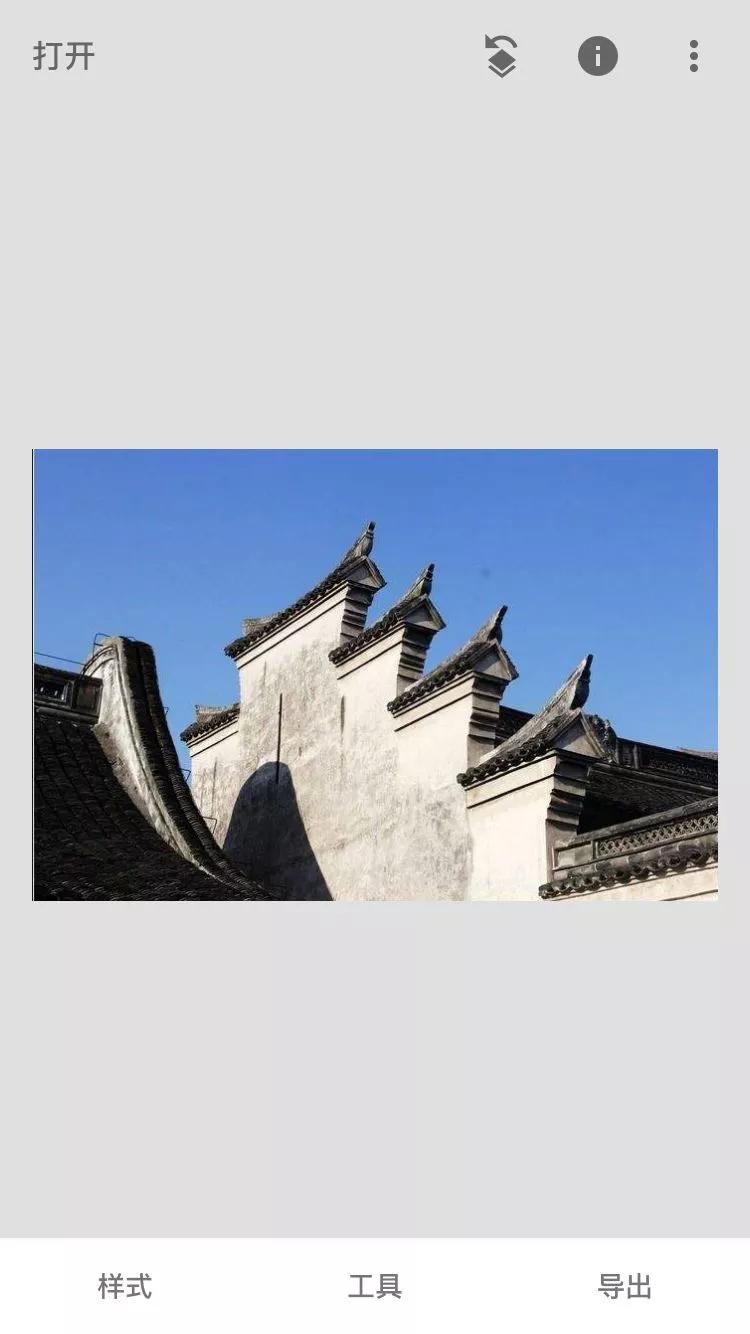
第二步:使用“调整图片”功能,在这里还是要对照片做一些基础调整,使画面的曝光、细节等得到很好的还原。另外,我在这里降低饱和度直接把照片变成黑白的了,如果你不想弄成黑白的那就保留色彩,或者说你想最后用滤镜把画面变成黑白也行,看个人选择。
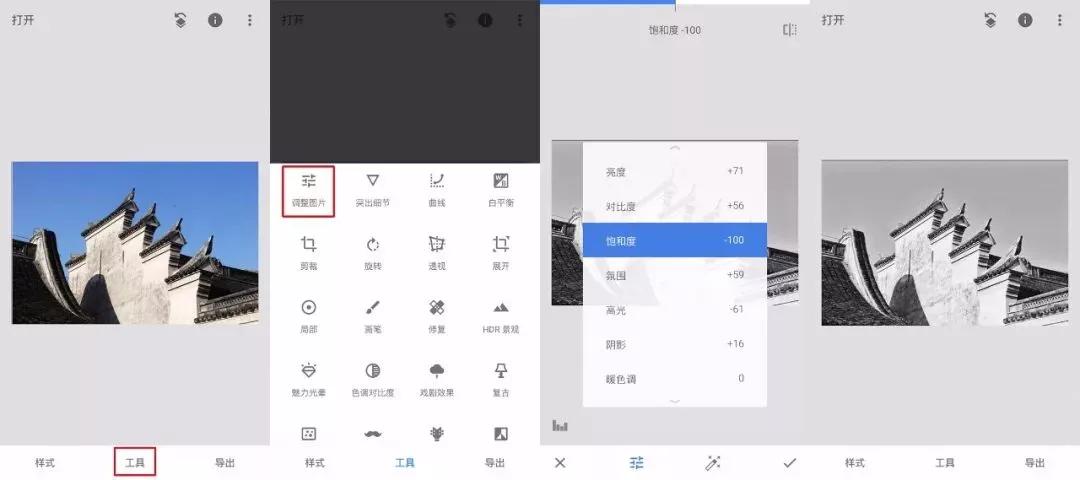
第三步:使用“曲线”把画面调成纯白色,这个很好操作,选中RGB曲线,往上一拉整个画面就变成纯白色的了。
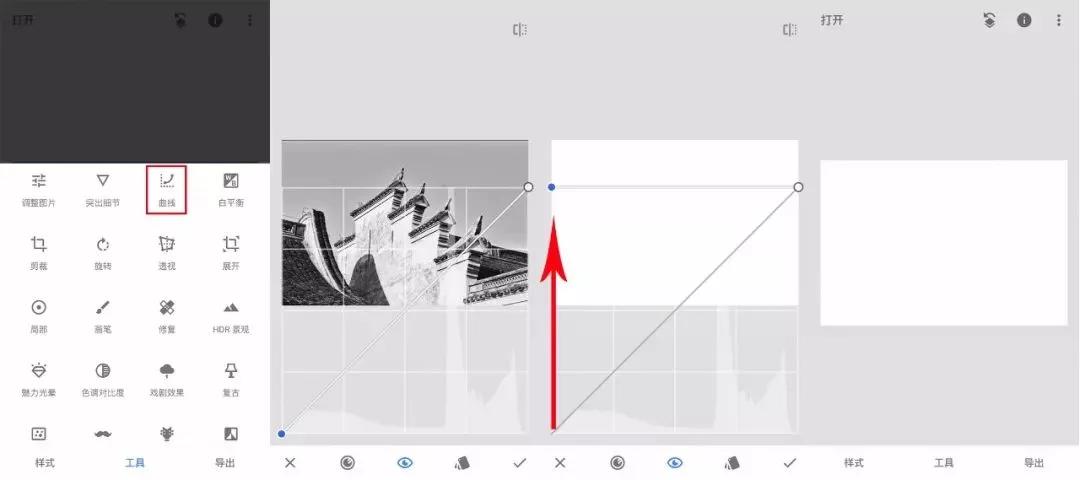
第四步:使用“蒙版”工具把画面中要留下的部分擦出来,把多余的去除,让画面呈现出极简的风格。
首先是进入蒙版,按照我标的步骤做就可以进入蒙版了:
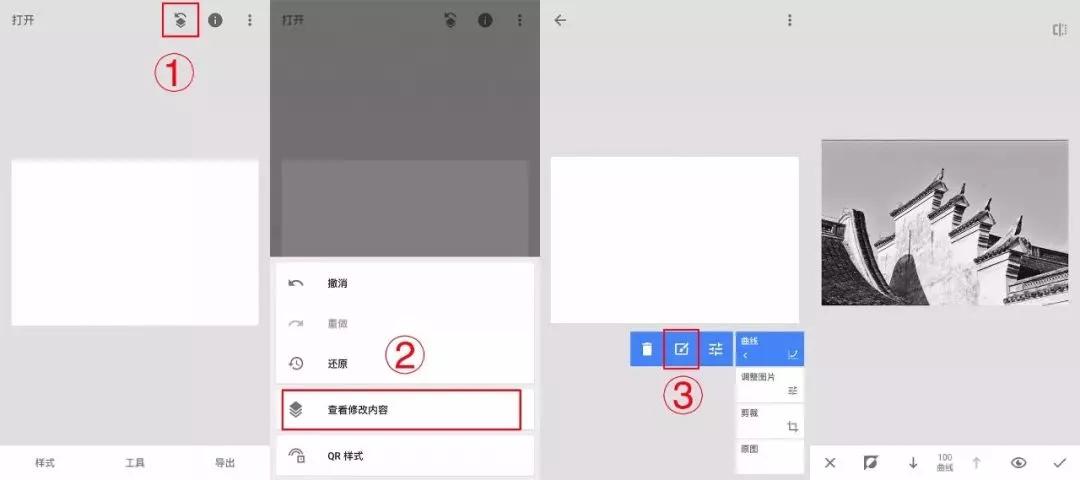
进入蒙版后开始涂抹,先把你需要的部分涂抹上,然后点击“反选”按钮,就是变成蓝色的那个图标,这样画面大致需要的部分就出来了。最后在慢慢调整画笔硬度,把边缘部分涂抹干净就行了。
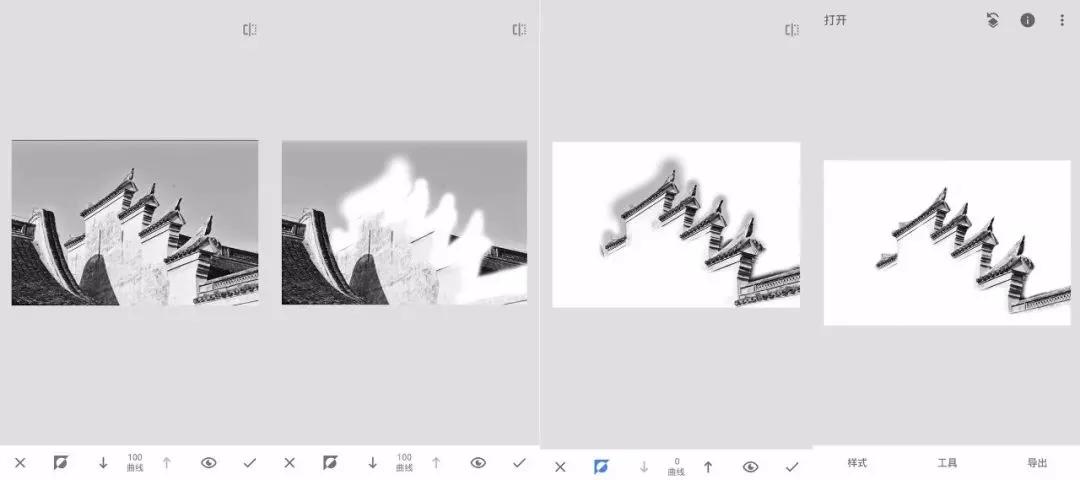
第五步:使用“展开”和“裁剪”功能,使用“展开”是因为建筑太靠顶了,我要往上再留一点空白。使用“裁剪”是因为左边有一部分空出来了,要裁剪掉。
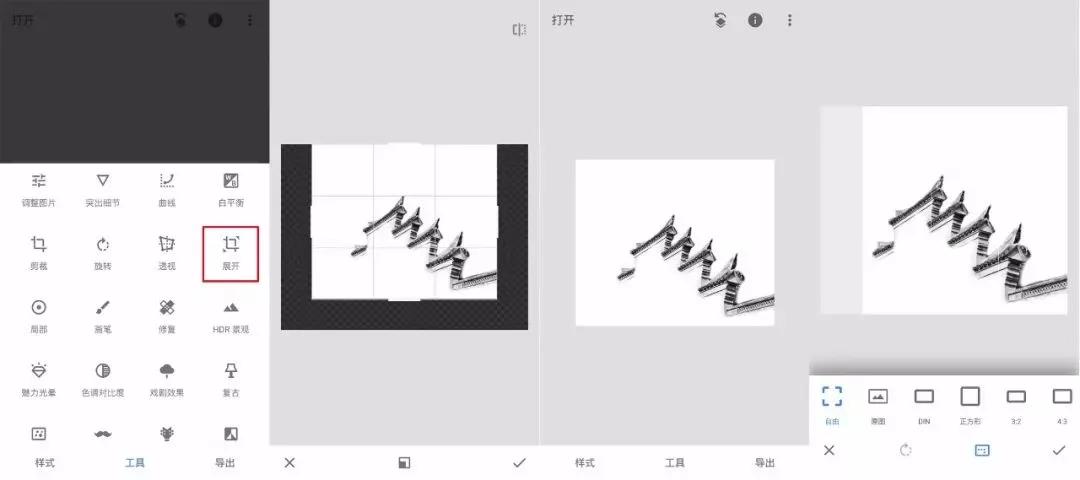
第六步:使用“双重曝光”,执行完上面的操作画面已经变成极简风格了,为了让画面不那么单调,我决定给画面加入飞鸟元素在里面,这样画面会更加丰富些。
选择“双重曝光”工具,然后点击带+号的图标把飞鸟素材倒进来,倒进来后调整位置。因为我要过滤的是白色,所以我选择了“调暗”,这样能直接过滤白色。
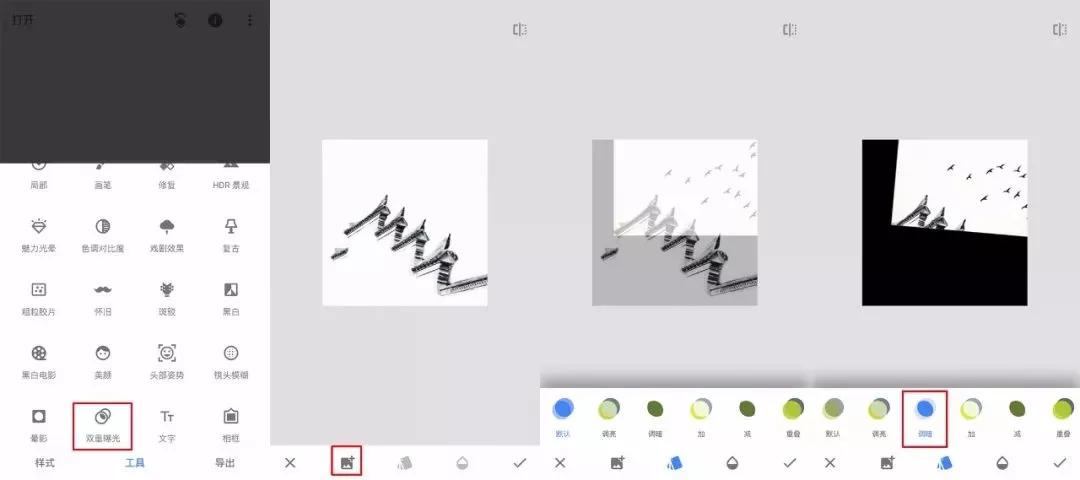
然后进入“蒙版”把飞鸟涂抹出来,直接涂抹就行了,飞鸟就出来了。
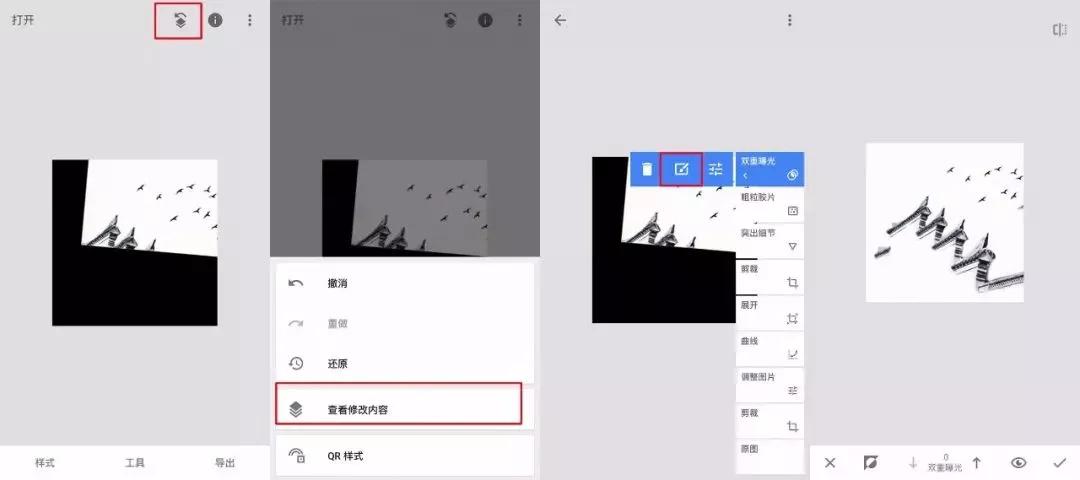
最终效果:

再来看看原图:

总结:以上就是今天给大家分享的内容,这个东西不难,按照步骤就能调出来了,不像调色可能还得有你自己的想法、对色彩的认知等知识在里面。有什么不懂的直接留言问吧!
尊敬的客户,您的手机无论是出现故障,还是手机使用中出现问题,都可以在草包网找到答案。解答苹果、华为、三星等手机各类问题,学习手机维修经验与技巧,尽在草包网。更多手机教程请关注草包手机维修网:www.caobao.com
- 本文来源:
- 互联网


